编制采购业务表的步骤如下:
(1)在工作簿“202001进销存管理”中,建立工作表,命名为“采购业务表”。
(2)在A1至M1区域依次输入“业务日期”“采购发票号”“摘要”“材料编码”“材料名称”“型号规格”“单位”“进货数量”“进货单价”“进货金额”“供应商”“已付货款”和“应付货款余额”。提示:“采购发票号”所在列设置格式为“文本”。

1.编制采购业务表
(3)因为英扬公司有稳定的供应商,为了方便输入并防止输入错误,可对“供应商”列进行数据有效性设置,操作方法为:选中K列,单击“数据”选项卡下“数据有效性”,在弹出的“数据有效性”对话框中,在“有效性条件”中,“允许”设置为“序列”,“ 数据”设置为“介于”,在“来源”中输入“大连巨辽机械厂,安徽荣讯机械公司,安徽君灿工贸公司”,注意公司中间的逗号为英文格式,单击“确定”完成设置,如图5-5所示。
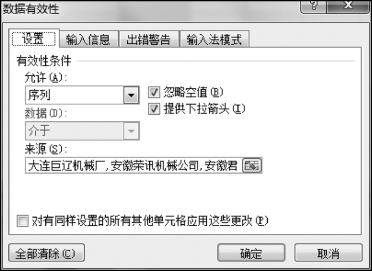
图5-5
(4)选中K1单元格进行有效性设置,在弹出的对话框中选择“全部清除”。
(5)根据需要对某些单元格进行条件格式设置。例如,将“应付货款余额”列结清货款的单元格设置为黄色背景。操作方法为:选择M列,单击“开始”选项卡下“样式”分组中的“条件格式”按钮,选择“突出显示单元格规则”中的“等于”选项。在数值文本框中输入“0”,在“设置为”文本框中选择“黄填充色深黄色文本”,如图5-6所示。
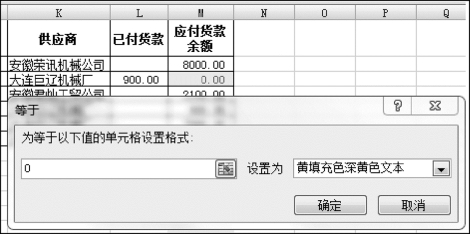
图5-6(www.daowen.com)
(6)根据英扬公司本月的采购资料,依次输入“业务日期”“采购发票号”“摘要”“材料编码”“进货数量”“进货单价”“已付货款”等列的信息。
(7)“材料名称”“型号规格”“单位”这几列的信息,可通过原材料工作表的对应关系自动显示,具体函数为:
E2=VLOOKUP(D2,原材料!$A$3:$H$7,2,0)
F2=VLOOKUP(D2,原材料!$A$3:$H$7,4,0)
G2=VLOOKUP(D2,原材料!$A$3:$H$7,5,0)
再用自动填充功能把单元格公式分别复制到所在列的其他单元格中。
(8)在“进货金额”一列,在J2单元格中输入公式“=H2*I2”,并向下自动填充到该列的其他单元格中。
(9)在“应付货款余额”一列,在M2单元格中输入公式“=J2-L2”,并向下自动填充到该列的其他单元格中。
(10)设置对齐方式为“居中”,边框为“所有框线”。
采购业务表设置完成后,结果如图5-7所示。

图5-7
免责声明:以上内容源自网络,版权归原作者所有,如有侵犯您的原创版权请告知,我们将尽快删除相关内容。








